Edraw サポートセンター
シェープを選択する
EdrawMax では、ダイアグラム内のシェープを選択する方法として、個々に選択する、グループで選択する、すべてを一度に選択するなど、さまざまな方法を提供しています。シェープを扱う際、特にシェープのフォーマットを調整するときやシェープをグループ化するときの柔軟性と正確性を高めます。
空白の図面から始める場合は、図形ライブラリから描画ページにシェープをドラッグアンドドロップします。以下に、1つまたは複数のシェープを選択する手順を紹介します。
1. 上部のナビゲーションペインからホームタブを押し、選択のドロップダウンリストをクリックします。
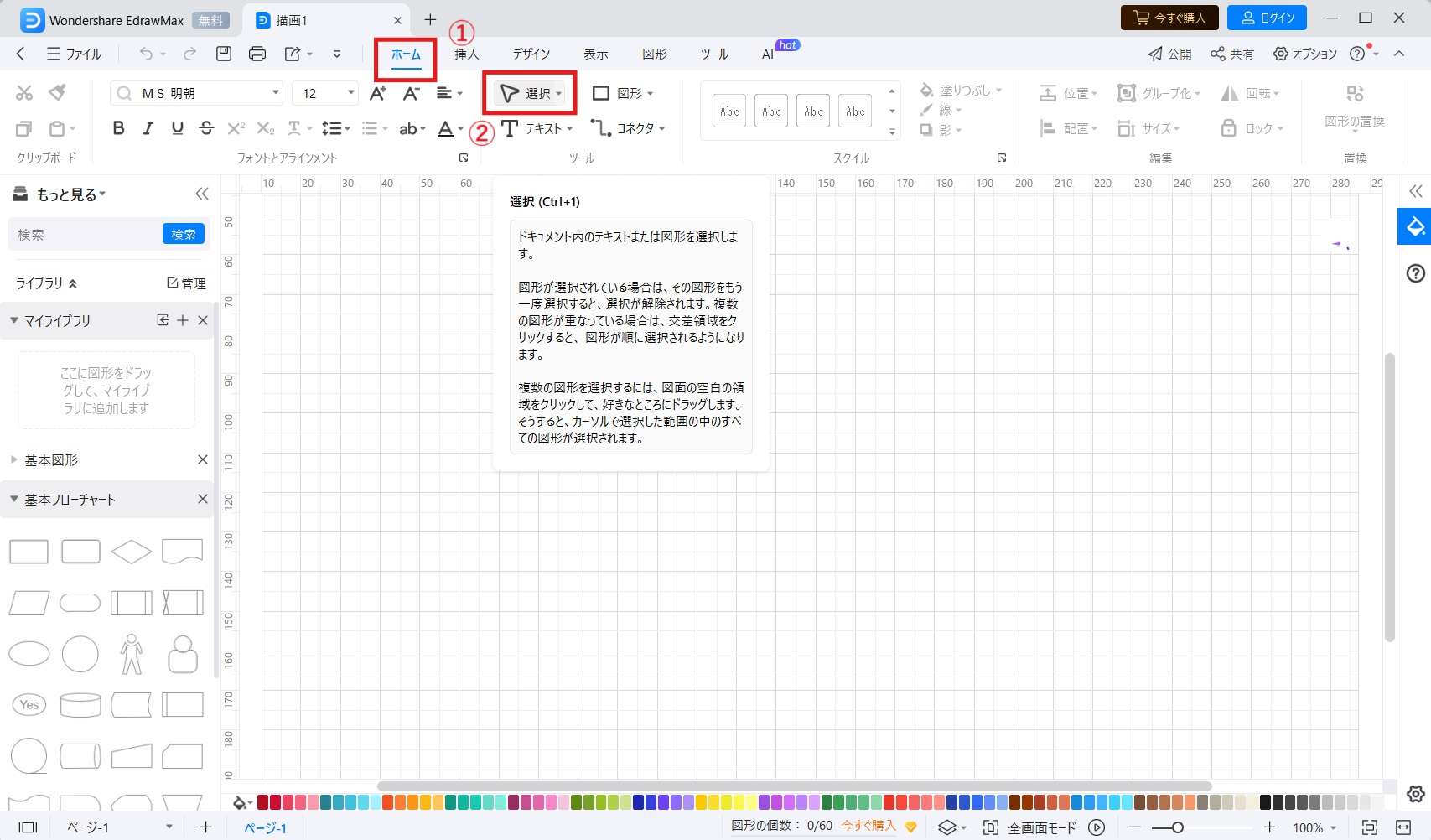
2. 必要な選択ツールを選択し、シェープを編集します。
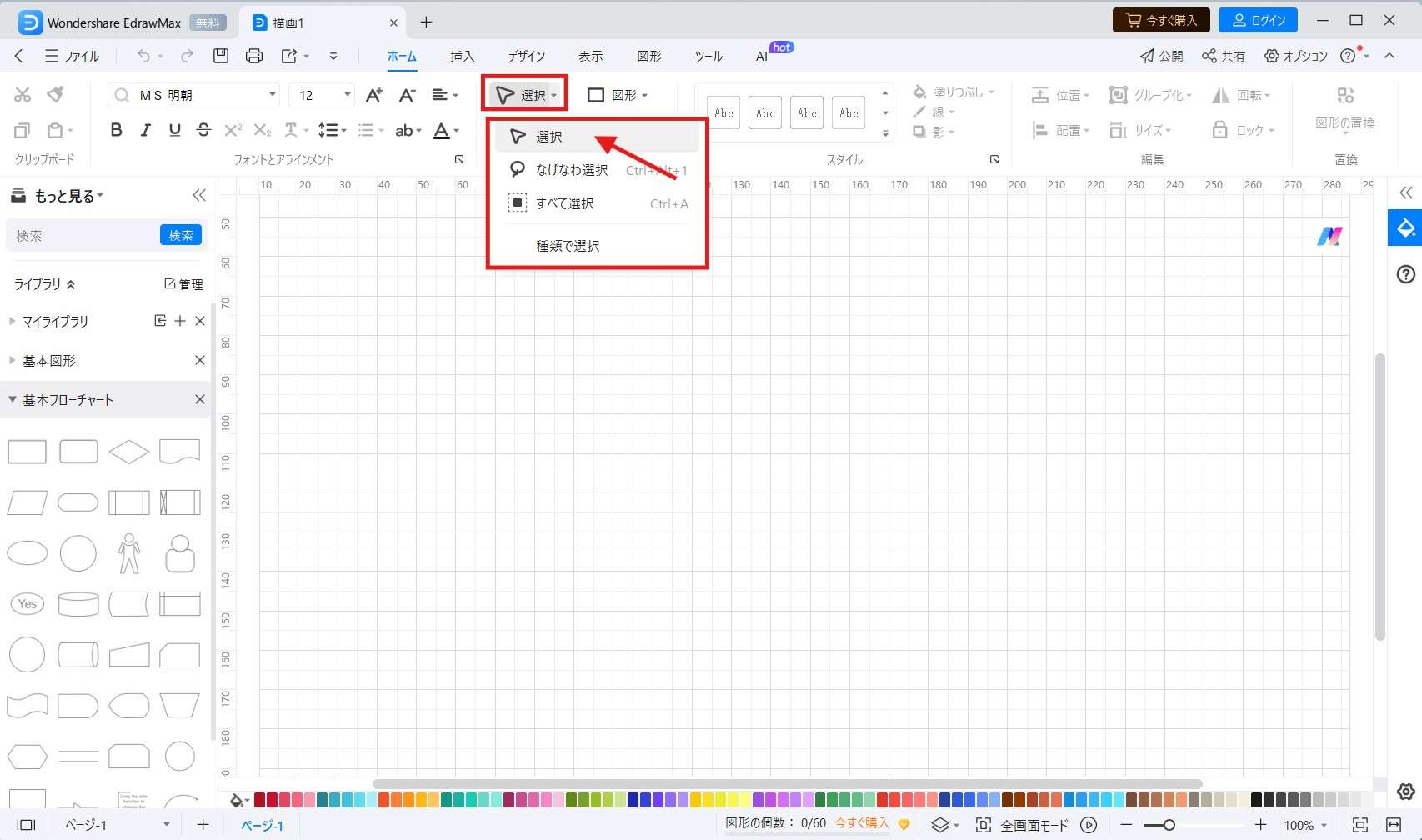
2a. 選択/クリックして選択 最も単純明快な方法です。マウスポインタ―を使ってシェープをクリックし、選択します。ダイアグラム内の個々のシェープやオブジェクトを選択するのに役立ちます。複数のシェープについては、描画ページで1つのシェープをクリックし、ShiftまたはCtrlキーを押しながら他のシェープをクリックします(その形態は問いません)。
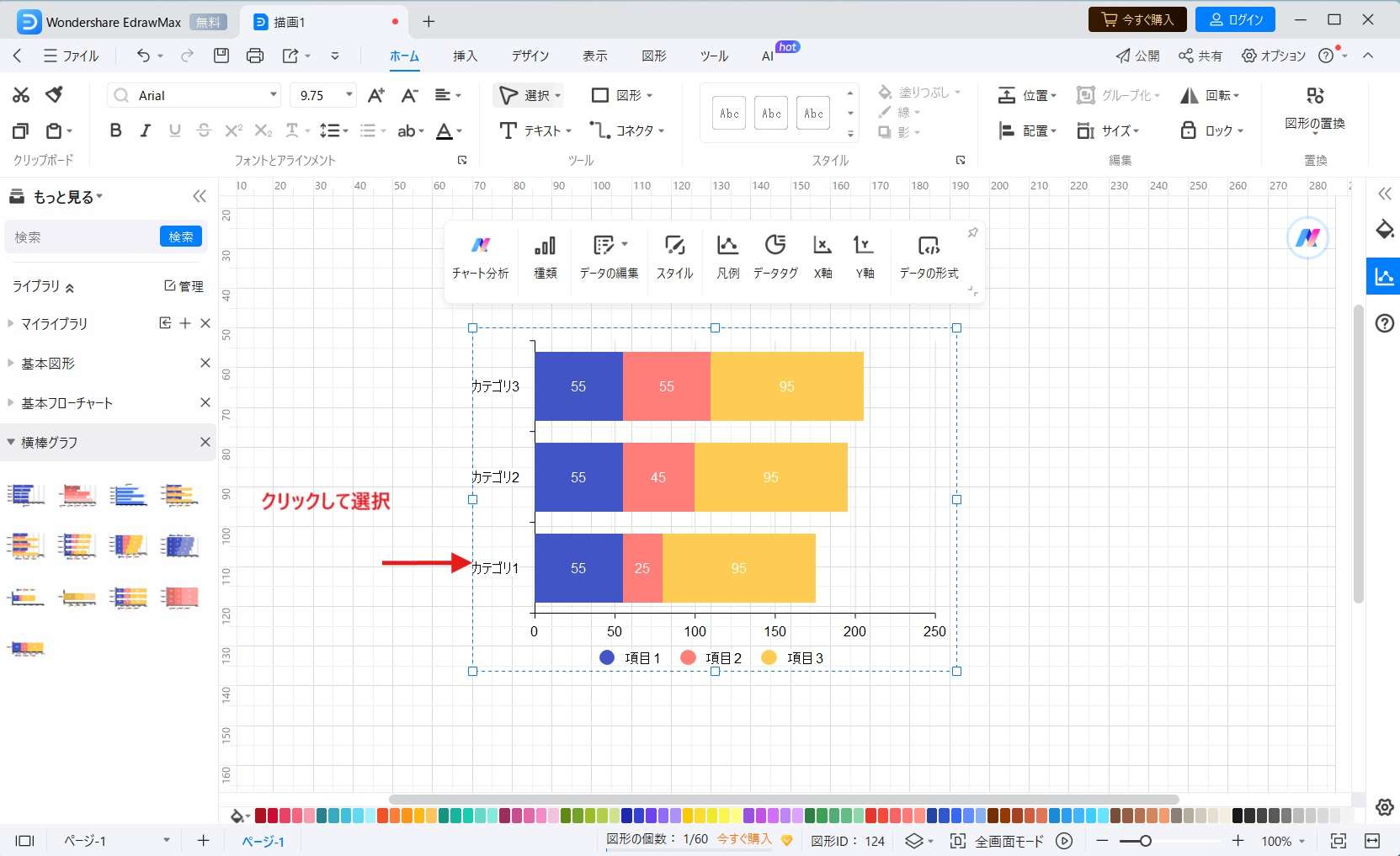
2b. 選択ボックスで選択 マウスをクリックしてドラッグすることで選択ボックス(囲み線)を描き、複数のシェープを選択ボックスで囲むことができます。
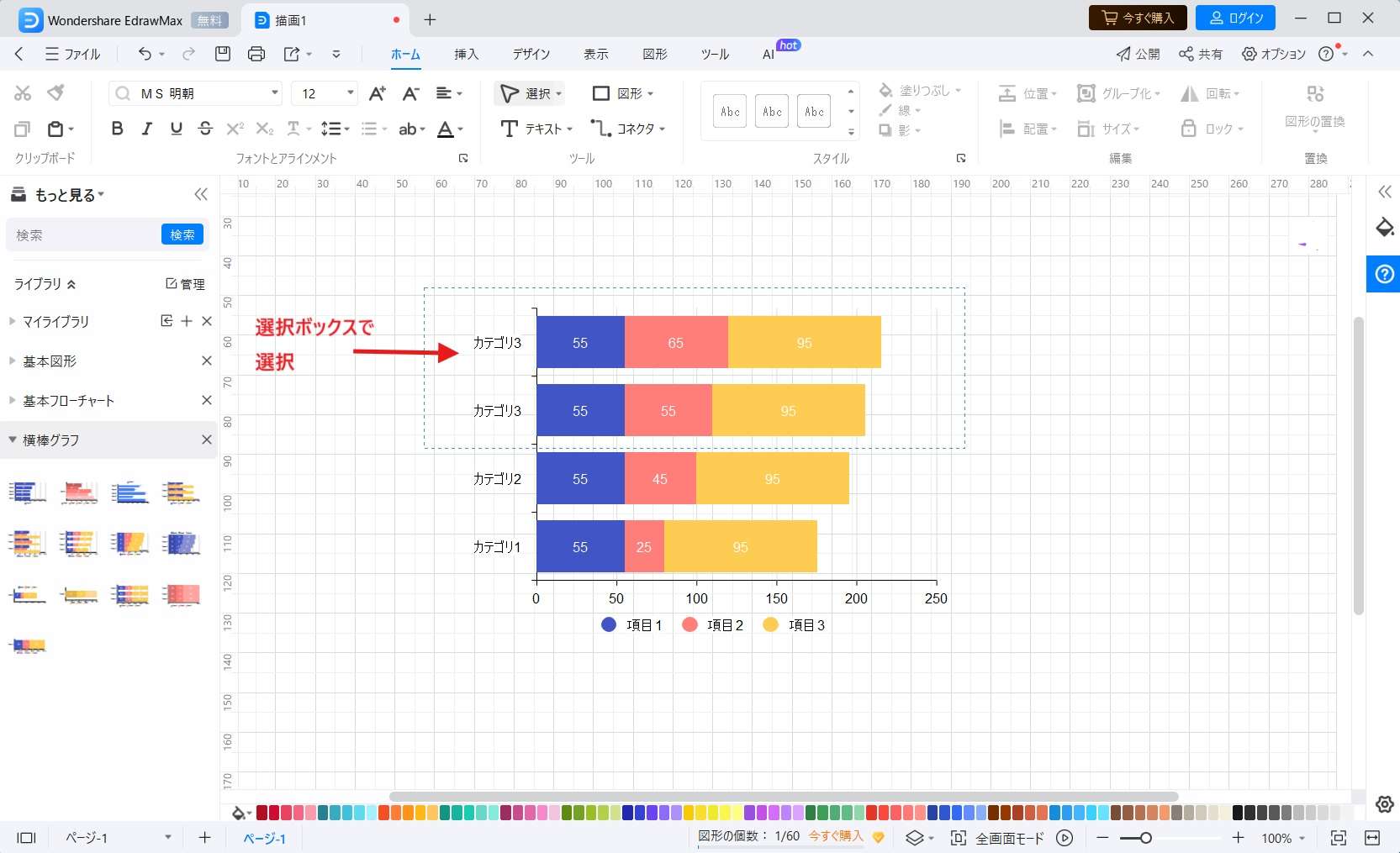
2c. なげなわで選択 なげなわ選択ツールで自由な範囲にシェープを描くことができます。これを使う場合は、選択したいシェープの周りをドラッグして囲みます。不規則な形態のシェープを選択するときに役立ちます。

2d. その他、ダイアグラム内のシェープをすべて選択する方法が3つあります。
- 選択ドロップダウンリストからすべて選択のオプションを選びます。
- Ctrl + Aを押下します。
- 描画ページの任意の空のエリアで右クリックします。それからすべての形状の選択を選択します。
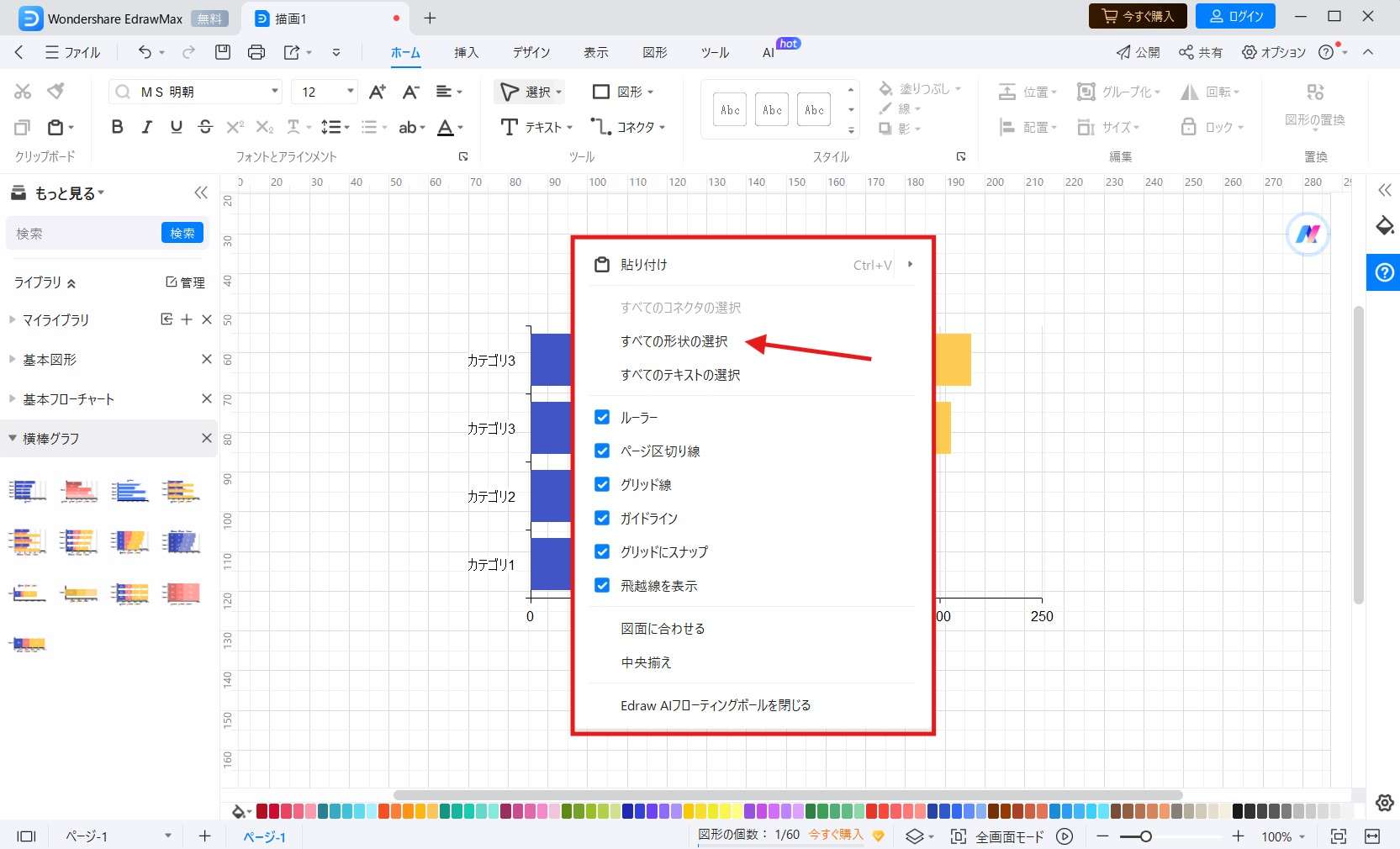
注:
複数のシェープを選択すると、シェープの1つにマジェンタの太線でアウトラインが表示されます。Tabキーを押してアウトラインを他のシェープに移動させることができます。
1つまたは複数のシェープの選択を解除する
すべてのシェープの選択を解除するには、描画ページの空のエリアをクリックします。あるいは、ShiftまたはCtrlキーを押しながら選択を解除したいシェープをクリックします。